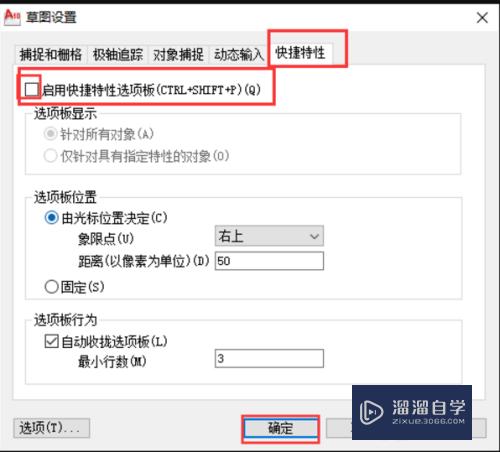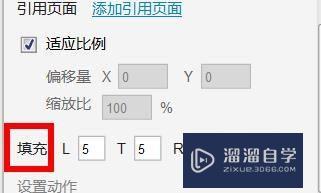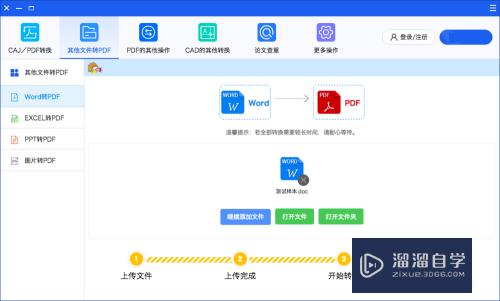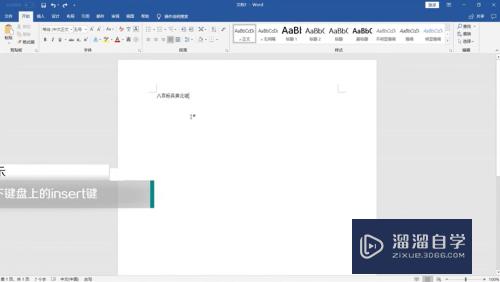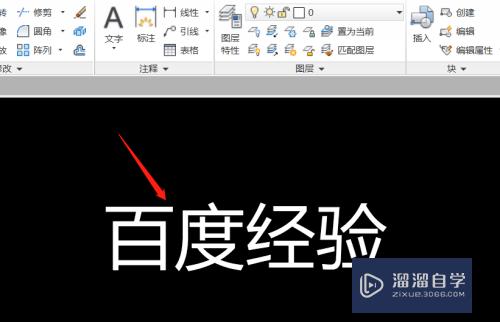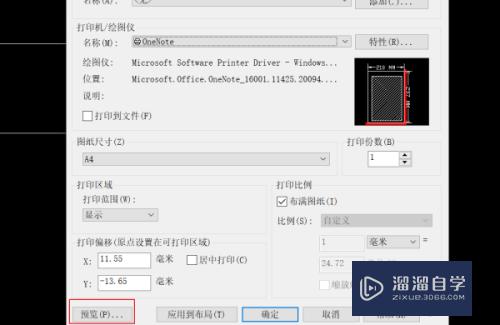CAD怎么偏移样条曲线(cad如何偏移曲线)优质
CAD是目前比较受欢迎的工程制图建模软件。因为绘制的图纸各式各样。那面会遇到一些不规则的曲面。这个时候就需要用到曲线。那么CAD怎么偏移样条曲线?本次来编辑给大家看看。
想要玩转“CAD”。快点击此入口观看免费教程→→
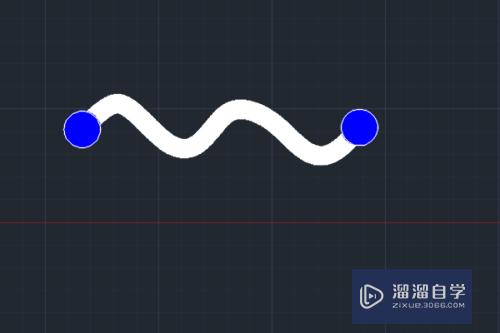
工具/软件
硬件型号:华为笔记本电脑MateBook 14s
系统版本:Windows7
所需软件:CAD2018
方法/步骤
第1步
如下图所示。
打开AutoCAD2018软件。新建一空白的CAD文件。
另存为:
AutoCAD二维绘图训练二百三十之偏移样条曲线

第2步
如下所示。
输入spl。回车。激活样条曲线命令。
随意画一个样条曲线。

第3步
如下所示。
输入o。回车。激活偏移命令。
输入200(大概合适即可)。回车。指定偏移距离。
点击样条曲线。向下偏移200。回车。
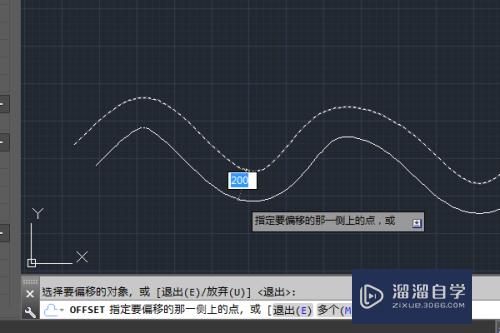
第4步
如下所示。
输入L。回车。激活直线命令。连接两端的样条曲线开口。将它们封闭。

第5步
如下所示。
输入c。回车。激活圆命令。
分别以两边线的中点为圆心。。输入200。回车。完成两个圆的绘制。
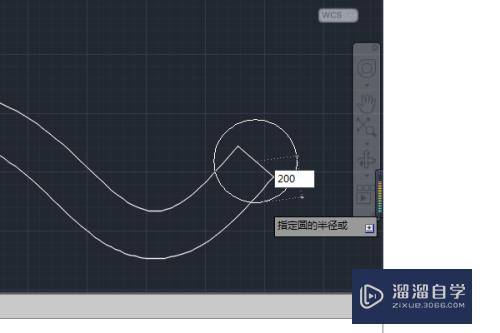
第6步
如下所示。
输入tr。回车。单娿内击鼠标右键。激活快速修剪命令。修剪两个圆内的直线。修剪不掉的可以先选中。然后delete。删除。

第7步
如下所示。
输入h。回车。激活填充命令。两个圆区域填充蓝色。样条区域填充白色。
至此。
这个二维图形就绘制完成。
本次训练结束。

以上关于“CAD怎么偏移样条曲线(cad如何偏移曲线)”的内容小渲今天就介绍到这里。希望这篇文章能够帮助到小伙伴们解决问题。如果觉得教程不详细的话。可以在本站搜索相关的教程学习哦!
更多精选教程文章推荐
以上是由资深渲染大师 小渲 整理编辑的,如果觉得对你有帮助,可以收藏或分享给身边的人
本文标题:CAD怎么偏移样条曲线(cad如何偏移曲线)
本文地址:http://www.hszkedu.com/67331.html ,转载请注明来源:云渲染教程网
友情提示:本站内容均为网友发布,并不代表本站立场,如果本站的信息无意侵犯了您的版权,请联系我们及时处理,分享目的仅供大家学习与参考,不代表云渲染农场的立场!
本文地址:http://www.hszkedu.com/67331.html ,转载请注明来源:云渲染教程网
友情提示:本站内容均为网友发布,并不代表本站立场,如果本站的信息无意侵犯了您的版权,请联系我们及时处理,分享目的仅供大家学习与参考,不代表云渲染农场的立场!